Сообщение об ошибке «Windows не может найти Steam.exe» появляется, когда пользователи пытаются открыть клиент Steam, дважды щелкнув ярлык Steam на рабочем столе, или при открытии файла Steam.exe непосредственно из установочной папки Steam. . Несмотря на то, что файл существует и доступен, сообщение об ошибке все равно появляется и беспокоит пользователей по всему миру.
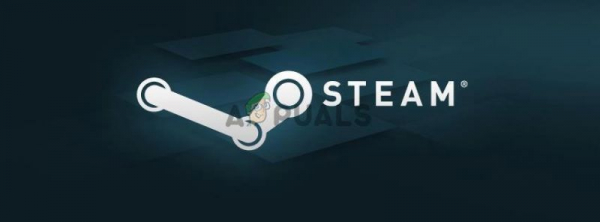
К счастью, в Интернете появилось несколько успешных методов. Их разместили пользователи, которым удалось решить проблему. Мы предоставили пошаговые инструкции для этих методов, поэтому обязательно ознакомьтесь с ними ниже!
Что вызывает ошибку Windows не удается найти Steam.exe?
У этой проблемы есть несколько конкретных причин. Если файл Steam.exe находится там, где он должен быть, то проблема должна быть проанализирована дополнительно по списку причин, который мы подготовили ниже. Проверьте их!
- Вредоносное ПО . Нет ничего необычного в том, что на вашем компьютере есть вредоносное ПО, которое напрямую вызывает эту проблему. Пользователи часто списывают эту причину, поскольку неожиданная атака вредоносных программ только на Steam, но это вполне реальная причина, поэтому обязательно просканируйте свой компьютер.
- Avast – Avast не делает этого. плохо работает со Steam. Возможно, он пометил исполняемый файл Steam, и вам придется добавить его в список исключений. Если это не сработает, вам может потребоваться удалить или даже удалить определенную запись реестра.
Решение 1. Просканируйте компьютер на наличие Вредоносное ПО
Весьма вероятно, что ваш компьютер был заражен вирусом, препятствующим запуску определенных исполняемых файлов. Пользователи часто не подозревают о вредоносном ПО, думая, что вредоносное ПО не должно влиять только на клиент Steam. Однако такие кейсы подавали пользователи, и это возможно! Убедитесь, что вы просканируете свой компьютер с помощью качественного сканера вредоносных программ!
- Хорошим выбором было бы использовать Malwarebytes , поскольку этот инструмент использовался большинством пользователей кто подтвердил, что этот метод использовался для избавления от вредоносного ПО. Откройте свой браузер и перейдите по этой ссылке, чтобы бесплатно начать загрузку Malwarebytes.
- Откройте только что загруженный файл на панели загрузки в нижней части браузера. или найдя его в папке Загрузки . Сначала выберите язык, который будет использоваться во время установки. После этого выберите, устанавливаете ли вы Malwarebytes на персональный компьютер или на рабочий компьютер .
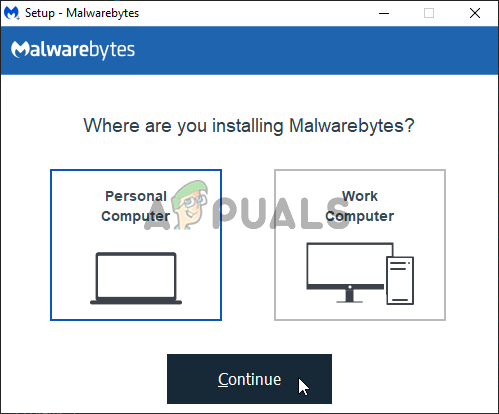
- На последнем экране будет синий значок Принять и установить . Щелкните его после прочтения условий. и условия. Если вы хотите изменить папку установки, нажмите кнопку Дополнительные параметры ниже, нажмите кнопку Обзор и перейдите к нужной папке.
- Откройте Malwarebytes после установки, дважды щелкнув значок Рабочий стол или выполнив поиск в меню Пуск . Он может запуститься автоматически. Оказавшись внутри, нажмите Настройки в левом меню навигации.
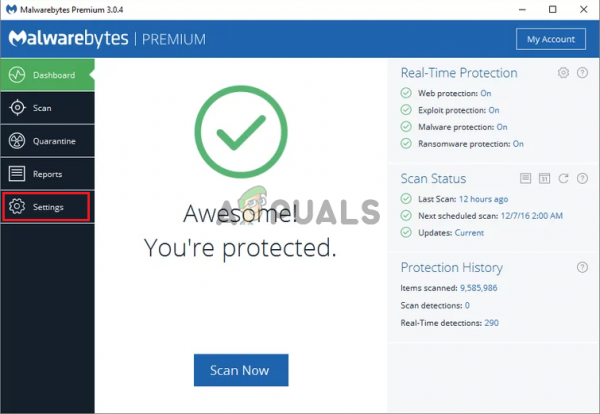
- В разделе настроек перейдите к Защита . Прокрутите, пока не дойдете до раздела Параметры сканирования , и установите ползунок в разделе Сканировать на наличие руткитов включите.
- После этого перейдите на вкладку Сканирование и выберите Сканирование угроз из появившихся опций и нажмите Начать сканирование
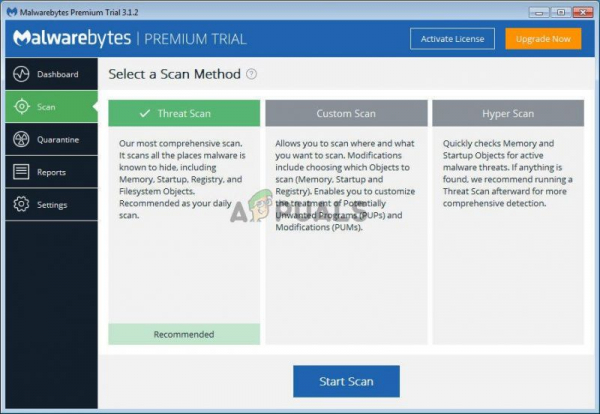
- Подождите, пока Malwarebytes завершит сканирование вашего компьютера. Если обнаружены какие-либо вредоносные приложения, обязательно удалите их или поместите в карантин, если будет предложено. Убедитесь, что сообщение об ошибке «Windows не может найти Steam.exe» по-прежнему появляется!
Решение 2. Добавьте исключение в Avast
Steam и Avast просто не ладят друг с другом. Avast есть даже в списке программ Steam, которые мешают установке Steam, и понятно, почему. Настоящая причина этой проблемы, вероятно, заключается в том, что клиент Steam был отмечен Avast! Единственный способ решить эту проблему и оставить оба приложения установленными – это добавить для него исключение, выполнив шаги, представленные ниже!
- Откройте Avast , дважды щелкнув его значок на рабочем столе или выполнив поиск после открытия меню Пуск или Search . Просто введите «Avast» и щелкните левой кнопкой мыши первый появившийся результат.
- Нажмите Меню в правом верхнем углу пользовательского интерфейса Avast и выберите Настройки в появившемся контекстном меню.
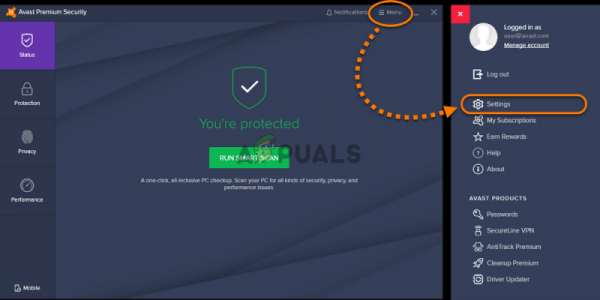
- Убедитесь, что вы находитесь на вкладке Общие и щелкните Исключения вариант внутри. Затем нажмите кнопку Добавить исключение
- Нажмите кнопку Обзор и перейдите в папку, в которую вы решили установить Steam. . По умолчанию это должно быть:
C: Program Files (x86) Steam
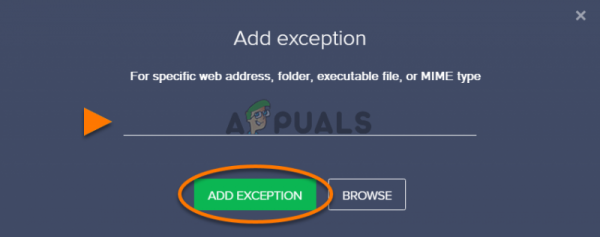
- Выберите эту папку и нажмите кнопку Добавить исключение в появившемся окне. Перезагрузите компьютер и попробуйте снова открыть Steam, чтобы проверить, не появляется ли сообщение «Windows не может найти Steam.. exe »по-прежнему отображается!
Решение 3. Удалите Avast Удалите значение реестра
Если установлен шагов, представленных выше, не может решить вашу проблему, вам следует подумать об удалении Avast навсегда. Steam намного важнее, и вы всегда можете найти лучшую бесплатную альтернативу Avast. Однако некоторые пользователи сообщают, что проблема продолжает появляться даже после удаления Avast. В этом случае вам, возможно, придется удалить определенный параметр реестра, чтобы навсегда решить проблему!
Windows 10:
- Откройте Настройки в Windows 10. Вы можете открыть его несколькими способами. Вы можете использовать комбинацию Windows Key + I (нажмите их одновременно). В качестве альтернативы можно нажать кнопку меню «Пуск» или клавишу Windows на клавиатуре, а затем нажать значок шестеренки на нижний левый угол меню «Пуск».
- Наконец, вы можете просто выполнить поиск по запросу « Настройки » и щелкнуть левой кнопкой мыши по первому появившемуся результату.
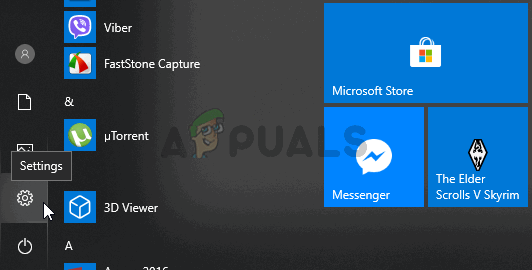
- Оказавшись внутри, нажмите Приложения раздел, чтобы открыть его. Откроется список всех установленных приложений на вашем ПК. Прокрутите, пока не дойдете до записи Avast , щелкните ее левой кнопкой мыши в списке и нажмите появившуюся кнопку Удалить . Следуйте инструкциям, которые появятся, чтобы продолжить процесс.
Другие версии Windows:
- Откройте Панель управления , выполнив поиск в меню «Пуск». Просто введите « Панель управления » в меню «Пуск» . Вы также можете запустить его, нажав клавиши Windows Key + R . одновременно набрав « control.exe » и нажав кнопку OK в поле Выполнить .
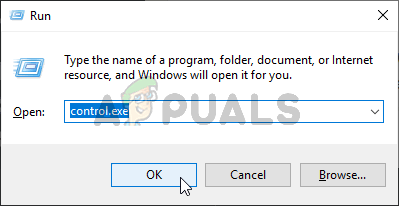
- Нажмите Просмотр по вариант и установите для него значение Категория . Он расположен в верхней правой части окна панели управления. Нажмите кнопку Удалить программу под заголовком

- Появится список всех установленных на вашем компьютере программ. Прокрутите список до пункта Avast , щелкните его правой кнопкой мыши и выберите Удалить в появившемся контекстном меню.
- Следуйте инструкциям на экране, чтобы выполнить удаление, и проверьте, появляется ли по-прежнему ошибка «Windows не может найти Steam.exe» при попытке запустить Steam.
Если это так, пора выполнить остальные шаги, которые мы подготовили ниже. Вам нужно будет отредактировать реестр, чтобы выполнить этот метод.. При этом нужно проявлять особую осторожность, чтобы не вызвать нестабильность системы. В качестве меры предосторожности ознакомьтесь с нашей статьей «Как создать резервную копию и восстановить реестр». Тем не менее, ничего не произойдет, если вы внимательно выполните следующие действия.
- Используйте комбинацию клавиш Windows + R , чтобы запустить Выполнить . Введите в поле « regedit » и нажмите кнопку OK , чтобы открыть редактор реестра . Подтвердите все возможные запросы UAC .
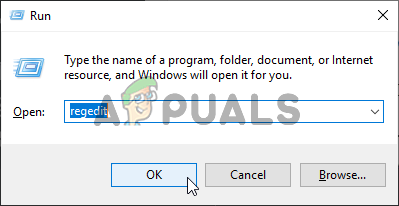
- Перейдите в следующее место с помощью меню навигации слева:
HKEY_LOCAL_MACHINE SOFTWARE Microsoft Windows NT CurrentVersion Параметры выполнения файла изображения
- Дважды щелкните, чтобы открыть ключ Параметры выполнения файла изображения и найдите Steam. exe запись в лифте ценностей в правой части окна. Щелкните правой кнопкой мыши ключ Steam.exe и выберите Удалить в появившемся контекстном меню.
- Выйдите из редактора реестра и повторно запустите Steam, чтобы проверить, появляется такое же сообщение об ошибке!